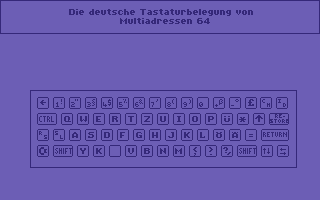MULTIADRESSEN 64
Eine professionelle Adressenverwaltung
Auch diesen Monat präsentieren wir Ihnen
ein Programm aus der Multi-Reihe. Diesmal ist es das Adressverwaltungssystem
" MULTIADRESSEN 64", mit dem Sie auf komfortable Weise die Adressen von Freunden, Bekannten, Kunden oder Geschäftsfreunden verwalten können.
GRUNDBEGRIFFE DER DATEIVERWALTUNG
Damit Sie alle Funktionen von Multiadressen 64 verstehen, werden in dieser
allgemeinen Einführung in die Dateiverwaltung alle Fachbegriffe ausführlich
erläutert. sollten Sie etwas nicht sofort verstehen, so lesen Sie sich die
entsprechenden Punkte noch einmal durch
und probieren Sie sie am besten direkt
im Programm aus.
DATEI, MASKE, FELD und DATENSATZ
Am anschaulichsten läßt sich eine Datei
wohl erklären, wenn man sie mit einer
Kartei vergleicht. Eine Kartei besteht
aus mehreren Karteikarten, auf denen
jeweils verschiedene Daten erfaßt sind.
Eine Karteikarte einer Adresskartei
könnte etwa so aussehen:
Name : Müller Vorname: Dirk Straße : Teststraße PLZ : 8543 Wohnort: Beispielstadt
Der linke Teil der Karteikarte ( Name, Vorname, Straße, etc.) ist bei allen
Karteikarten gleich, nur die zugeordneten Daten ( Müller, Dirk, Teststraße, etc.) sind jeweils verschieden. Bei einer Datei nennt man den linken Teil der
obigen Karteikarte " Maske" oder " Einga- bemaske" . Jede Zuordnung nennt man ein
" Feld", wobei man bei einer Durchnummerierung mit der Zahl 1 beginnt. Feld 1 ist beim obigen Beispiel also die Zuordung " Name: Müller" ; Feld 2 entstpricht
" Vorname: Dirk", usw. Die obige Karteikarte besteht demnach aus 5 Feldern. Der
Begriff Karteikarte entspricht bei einer
Datei dem Begriff Datensatz. Der Begriff
Datei entspricht dem Begriff Kartei.
Formulierung Maske Datensatz
Name Müller Feld 1 Vorname Dirk Feld 2 Straße Teststraße Feld 3 PLZ 8543 Feld 4 Wohnort Beispielstadt Feld 5
Welchen Vorteil bringt nun eine Datei
gegenüber einer Kartei? Nun, da sind
gleich mehrere Gründe anzuführen. Der
erste Vorteil beginnt schon bei der Dateneingabe, da jederzeit Tippfehler kor- rigiert werden können. Desweiteren
spielt der Zeitgewinn beim Suchen und
Sortieren der angesammelten Daten eine
wichtige Rolle. Aber auch die Platzersparnis muß erwähnt werden, denn stellen
Sie sich den Umfang einer Kartei mit
1000 Karteikarten vor! Eine Datei solcher Größenordung findet bequem auf einer Diskette Platz.
INDEX-FELD
Die Datenspeicherung von Multiadressen
64 ist so organisiert, daß eingegebene
Datensätze sich nicht im Speicher, sondern auf der Diskette befinden. Will man
nun eine bestimmte Adresse suchen, so
müßte man alle Adressen von der Diskette
einlesen, bis die gesuchte Adresse gefunden worden ist. Da dieser Vorgang
unerträglich lange Verarbeitungszeiten
in Anspruch nimmt, hilft man sich, indem
man ein bestimmtes Feld der Maske als
Index definiert. Bei Multiadressen 64
ist dies das Namensfeld. Dieses Index-Feld bleibt nun stets im Speicher des
Computers. Wird eine Adresse gesucht, so
durchsucht das Programm zunächst die im
Speicher vorhandene Index-Tabelle.
Stimmt der eingegebene Begriff mit einem
Begriff der Index-Tabelle überein, so
wird die entsprechende Adresse von der
Diskette eingelesen und auf dem Bildschirm angezeigt. Beim Sortieren der
Datei brauchen ebenfalls nicht alle
Adressen eingelesen werden, sondern es
wird einfach die im Speicher vorhandene
Index-Tabelle sortiert. Durch diese Methode erreicht man extrem schnelle Zugriffs- und Verarbeitungszeiten.
ALLGEMEINE INFORMATIONEN
Jedesmal, wenn der Cursor blinkt, erwartet das Programm eine Eingabe mit abschließendem RETURN. Bei einer Abfrage
ohne blinkenden Cursor brauchen Sie
natürlich kein RETURN einzugeben - es genügt ein, der Abfrage entsprechender, Tastendruck. Hierbei gelangen Sie durch
Druck auf die Taste ' Pfund'("|") stets
ins Hauptmenü zurück. Dies ist bei falschen Eingaben sehr hilfreich.
Das Programm Multiadressen 64 ist für
den Gebrauch mit folgenden Geräten gedacht: Floppy VC-1541( und kompatible, z. B. VC-1571), alle Commodore-Drucker, alle Epson-Drucker mit VC-Interface, GP
100 VC, sowie fast alle anderen Drucker
und Schreibmaschinen mit VC-Anschluß.
Hinweis: Einige 1526 und 802 Drucker
( von Commodore) haben fehlerhafte ROM-Bausteine, mit denen ein Drucken von
deutschen Umlauten nicht möglich ist!
Arbeiten Sie in diesem Fall mit dem original Commodore-Zeichensatz ( s. u.) .
DER PROGRAMMSTART
Wenn Sie Multiadressen 64 geladen haben, müssen Sie entscheiden, ob Sie mit dem Deutschen oder dem Commodore-Zeichensatz
arbeiten möchten. Legen Sie Wert auf
hohe Arbeitsgeschwindigkeit, sollten Sie
mit dem Commodore ( ASCII) Zeichensatz
arbeiten. Hiernach wird das Programm und
der entsprechende Zeichensatz von Diskette gelesen. Am Anfang dieser Anleitung sahen Sie übrigens eine Grafik, die
Ihnen die deutsche Tastenbelegung zeigt
( Umplaute Ä, Ü, Ö und ß, vertauschte Tasten Y und Z, sowie das Paragraph-Zeichen auf " SHIFT-3") .
Nach dem Laden springt das Programm automatisch in das Hauptmenü. Von hier aus
können alle Funktionen des Programms
aufgerufen werden. Mit den Tasten CRSR-UP/ CRSR-DOWN, F1/ F3 oder einem Joystick
in Port 2 steuern Sie den roten Pfeil zu
dem gewünschten Menüpunkt. Haben Sie
selbigen erreicht, so drücken Sie RE-TURN, F5 oder den Joystick-Knopf.
DIE MENUPUNKTE
Nachfolgend sind alle Menüpunkte der
Reihe nach erläutert. Haben Sie noch
keine Datendiskette angelegt, so benutzen Sie bitte erst den Menüpunkt " ADRES-SEN EINRICHTEN" im DIENSTMENU ( s. u.) .
ADRESSEN EINGEBEN Hier gelangen Sie in die Dateneingabe.
Die Eingabemaske wird auf dem Bildschirm
angezeigt, und Sie können die jeweils
den Feldern entsprechenden Daten eingeben. Als Editierhilfe stehen Ihnen folgende Tastenfunktionen zur Verfügung:
* DEL: Das Zeichen links vom Cursor wird
gelöscht und alle Zeichen rechts vom
Cursor rücken nach.
* INS: Alle Zeichen rechts vom Cursor
rücken nach rechts. Sie können bequem
nachträglich Zeichen einfügen.
* CRSR-RIGHT: Der Cursor wandert nach
rechts. Jederzeit können Zeichen überschrieben werden.
* CRSR-LEFT: Das gleiche wie oben, nur daß hier der Cursor nach links wandert.
* HOME: Der Cursor begibt sich an seine
Ausgangsposition ( erstes Zeichen des
Eingabefeldes) .
* CLR-HOME: Das gleiche wie bei " HOME" .
Diesmal wird jedoch der schon gemachte
Eintrag im Eingabefeld gelöscht.
* F1- F8 : Die Funktionstasten können Ihnen viel Tipparbeit ersparen. Kommen
bei der Dateneingabe nämlich häufig
die gleichen Zeichenfolgen vor ( z. B.
Städtenamen, Anreden, etc.), so besteht die Möglichkeit diese Tasten mit
beliebigen Texten vorzubelegen. Bei
der Dateneingabe drücken Sie einfach
die entsprechende Taste und der zuvor
definierte Text erscheint. Der Cursor
muß hierbei auf seiner Anfangsposition
stehen. Die Dateneingabe schließen Sie
jeweils mit RETURN ab. Es spielt hierbei keine Rolle, bei welcher Position
der Cursor steht. Beenden können sie
diesen Modus durch das ' Pfund'-
Zeichen.
PROGRAMM STARTEN Mit diesem Modus öffnen Sie eine zuvor
eingerichtete Adressendiskette ( sh.
Adressen einrichten) . Der Index und die
Maske werden geladen und Sie haben die
Möglichkeit, Ihre Daten zu bearbeiten
oder zu ergänzen.
PROGRAMM BEENDEN Dieser Modus ist das Gegenstück zu " PRO-GRAMM STARTEN" . Hiermit beenden Sie
grundsätzlich Multiadressen 64 ! Es erkennt neu eingegebene Adressen nämlich
nur an der Indextabelle, die von diesem
Menupunkt vor Programmende abgespeichert
wird. Sollten Sie den Computer ausschalten, ohne zuvor den Index abgespeichert
zu haben, so werden neue Einträge, die
Sie während dieser Sitzung gemacht haben, beim nächsten Programmstart nicht
mehr sichtbar, da nicht im Index enthalten sind. Letzte Hilfe bietet hier der Menüpunkt INDEX GENERIEREN. Er reindiziert Ihre Adressdatei, wobei die Indextabelle nochmals neu aufgebaut wird.
ADRESSEN SUCHEN Es gibt zwei Möglichkeiten, nach gespeicherten Adressen zu suchen. Die erste
Funktion berücksichtigt bei der Suche
nur den Namen. Selbiger kann mit dem
Asterisk ("*") abgekürzt werden. So können Sie das Pattern ( so nennt man eine
solche Abkürzung)" Mül*" für alle Namen
angeben, die mit den Buchstaben " Mül" beginnen, wie z. B." Müller" . Geben Sie
" M*" ein, so werden alle Adressen angezeigt, die mit " M" beginnen. Die angezeigte Adresse kann mit den Tasten 1,2 oder 3 geändert, gelöscht oder ausgedruckt werden. Soll mit der Namenssuche
fortgefahren werden, drücken Sie bitte
eine beliebige andere Taste. Mit der
' Pfund'- Taste gelangen sie zurück ins
Hauptmenü. Kann kein Datensatz mehr gefunden werden, der auf das Suchpattern" passt", so wird die Meldung " DATEI EN-DE" angezeigt und ins Hauptmenu zurückgesprungen.
Bei der zweiten Suchfunktion können Sie
außer dem Namensfeld, auch noch weitere
Suchkriterien angeben, die mit der gesuchten Adresse übereinstimmen sollen.
Auch hierbei können Sie mit dem Asterisk
die Begriffe abkürzen. Geben Sie nur ein
"*" an, so wird dieses Feld bei der Suche nicht berücksichtigt ( alle Einträge
sind erlaubt) .
ADRESSEN SORTIEREN Hierbei bestehen zwei Möglichkeiten: Die
erste sortiert nur nach den Namen, während die zweite bei Namensgleichheit
nach einem zusätzlichen Kriterium weitersortiert ( z. B. dem Vornamen) . Beim
Sortiervorgang verändern sich die aktuellen Adressnummern. Die Datei wird, bei eins beginnend, neu durchnummeriert.
Das ist vor allem dann sinnvoll, wenn
Sie mehr Adressen gelöscht haben als Sie später neu eingaben. War die Datei schon
einmal sortiert so stehen die Neueinträge irgendwo " mittendrin", nämlich in den
Nummern, die gelöscht wurden. Desweiteren ist ein gelöschter Datensatz immer
noch gültig und mit " ADRESSEN ZEIGEN"( s. u.) erreichbar, jedoch steht in ihm
nichts mehr drin. Durch das Sortieren
wird er automatisch aussortiert. Sortieren ist auch dann hilfreich, wenn Sie
lieber mit der aktuellen Arbeitsnummer
auf einen Datensatz zugreifen. So können
Sie immer abschätzen, ab wecher Nummer
ein Datensatz zu finden ist ( Datensätze
die mit " M" anfangen stehen, rein statistisch, irgendwo in der Mitte der Datei, da der Buchstabe " M" in der Mitte des
Alphabets steht - bei 100 Datensätzen
also etwa bei Datensatz Nummer 50) . Außerdem bekommen Sie, wenn Sie alle
Adressen der Reihe nach durchsehen möchten ("*" bei der Abfrage im Modus " A-DRESSEN SUCHEN angeben), diese jetzt in
alphabetischer ( und nicht in eingegebe- ner) Reihenfolge angezeigt.
ADRESSE ZEIGEN Sie können direkt auf eine Adresse zugreifen, indem Sie die aktuelle Adressnummer der Adresse angeben. Es ist eine
interne Verwaltungsnummer, die immer bei
einer Adresse mitangezeigt wird. Wissen
Sie zufällig die Nummer einer Adresse
auswendig, so können Sie mit diesem
Menupunkt direkt auf sie zugreifen.
ADRESSEN DRUCKEN Mit diesem Modus können Sie bestimmte
Adressen in Listenoder Etikettenform
ausgeben. Die Form der Ausgabe richtet
sich nach der DRUCK-TABELLE ( s. u.), die
Sie im Dienstmenü erstellen können. Mit
dem Menupunkt " alle Adressen drucken" können Sie alle Adressen ausgeben. Mit
dem Menupunkt " einzelne Adressen drukken" drucken Sie einzelne oder mehrere
Adressen aus. Hierbei müssen Sie die
erste und letzte aktuelle Adressnummer der Adressen angeben, die am Anfang und
am Ende Ihrer Adressliste stehen sollen.
ADRESSEN AUSWERTEN Mit diesem sehr leistungsfähigen Modus
sind Sie in der Lage, Ihre Daten nach
bestimmten Kriterien auszuwerten und
auszudrucken. Dazu geben Sie die Bedingungen an, die erfüllt sein müssen, damit eine Adresse angezeigt wird. Pro
Feld können Sie zwei Bedingungen angeben. Folgende Zeichen sind zusätzlich
zu, Abkürzungs-Asterisk erlaubt:">" für
größer,"<" für kleiner und "<>" für
ungleich, wobei diese Zeichen direkt am
Anfang stehen müssen! Soll der eingegebene Begriff genau mit dem entsprechenden Feld übereinstimmen, so geben Sie
den Begriff ohne ein Zeichen an. Die
eingegebenen Begriffe können bei allen
Feldern durch den Asterisk abgekürzt
werden. Zur Verdeutlichung ein Beispiel:
Anrede :*
Anrede : * Name/Firma: A* Name/Firma: * Vorname : * Vorname : * Str. Pf : * Str. Pf : * Ort : >8000 * Ort : <9001 * Tel./Bem. : * Tel./Bem. : *
Bei diesem Beispiel werden alle Adressen
angezeigt, bei denen der Name mit A beginnt und deren Postleitzahl zwischen
8000 und 9001 liegt. Hierbei werden die
Zahlen explizit ausgewertet, d. h. daß
bei der Angabe ">8000" die Zahl 8000 NICHT enthalten ist ( dazu müssem Sie
">7999" angeben) ! Haben Sie keinen Drukker angeschlossen oder eingeschaltet, so
werden die Daten auf dem Bildschirm angezeigt. Wenn Sie nur eine Bedingung zum
Vergleich heranziehen wollen, so müssen Sie selbige zweimal angeben.
DRUCK-TABELLE Hiermit bestimmen Sie die Form der Datenausgabe auf den Drucker. Sie können
Ihre Daten entweder in Etikettenoder
in Listenform ausgeben. Es ist notwendig, im Dienstmenu ( s. u.) eine Druck-Tabelle eingestellt oder geladen zu haben, damit Sie die Menupunkte " ADRESSEN
DRUCKEN" und " ADRESSEN AUSWERTEN" benutzen können.
LISTEN können endlos oder seitenweise
gedruckt werden. Bei letzterem wird der
Tabellenkopf auf jeden Seitenanfang gedruckt, die Datensätze werden in übersichtlichen 6- er Blöcken ausgedruckt.
Sie geben zuerst an, welche Felder in
welcher Reihenfolge gedruckt werden sollen ( Feldnummern merken!) . Dasselbe Feld
kann dabei auch mehrmals gedruckt werden. Dann geben Sie für jedes Feld eine
Anzahl der zu druckenden Zeichen an. Die Eingabe beenden Sie mit "-1" bei der
Abfrage nach der Feldnummer.
ETIKETTEN können auf einbahnige Etiketten- Aufkleber gedruckt werden. Als erstes wird die " Anrede" gedruckt, dann
das Feld " Vorname", dahinter das Feld
" Name/ Firma", es folgt eine Leerzeile
und die Adresse ( Straße, Ort) . Der Abstand der Adressen und der Abstand vom
linken Papierrand kann dabei frei
gewählt werden. Haben Sie Ihre Druckparameter gewählt, so geben Sie der Drucktabelle einen Namen und speichern Sie
sie auf der Datendiskette ab.
MODI IM DIENSTMENÜ
* TEXTE DEFINIEREN: Bei der Dateneingabe
wiederholen sich manche Texte sehr
oft. Wenn z. B. viele Ihrer Bekannten
in Frankfurt wohnen, so werden Sie den
Text "6000 Frankfurt/ Main" oft gebrauchen. Damit Sie diese Eingabe nicht
ständig wiederholen müssen, können die acht Funktionstasten mit oft benutzten
Texten vorbelegt werden.
Wählen Sie dazu diesen Menupunkt an, steuern Sie den Pfeil an die gewünschte Taste und geben Ihre Textdefinition
ein. Die vordefinierten Texte werden
dann automatisch mit dem Menüpunkt
PROGRAMM BEENDEN abgespeichert, und
stehen Ihnen bei einem neuen Programmaufruf sofort wieder zur Verfügung.
* ADRESSEN EINRICHTEN: Um mit Multiadressen 64 zum ersten Mal arbeiten zu
können, muß eine Datendiskette angelegt werden, auf der das Programm später alle anfallenden Daten ( Adressen, Index, Tastenbelegung und Maske) speichert. Nach dem Laden des Programms
können Sie die MD-Diskette aus dem
Laufwerk nehmen und eine Datendiskette
einlegen. Da sich das gesamte Programm
nach dem Laden im Speicher des C64 befindet, ist ein Wechseln der Disketten danach nicht mehr notwendig.
Haben Sie diesen Menupunkt angewählt,
so geben Sie einen Namen für Ihre Datei an, und legen Sie eine leere Diskette ein. Diese wird nun formatiert
und zur Datenspeicherung vorbereitet.
Multiadressen 64 legt dabei die Datensätze für 820 Adressen auf Ihrer
Diskette an, was einige Minuten in
Anspruch nehmen kann. Nach diesem Vorgang springt das Programm zurück ins
Hauptmenü. ACHTUNG: Beim Einrichten
werden alle evtl. auf der Diskette
vorhandenen Daten gelöscht! ! !
* DRUCK TABELLE:( s. o.)
* FEHLERKANAL LESEN: Mit diesem Modus
können Sie sich jederzeit den Fehlerkanal des Laufwerks anzeigen lassen
und so herausfinden warum die Laufwerks- LED evtl. blinkt.
* INDEX GENERIEREN: Dieser Modus dient
dazu, unvollständige Index-Tabellen
wieder zu vervollständigen. Dies ist
notwendig, wenn vergessen wurde, das
Programm über den Menüpunkt " PROGRAMM
BEENDEN" zu verlassen. Sie merken das daran, daß beim letzten Mal neu eingegebene Adressen nicht mehr zu finden
sind.
(ub)
( c)'91 Marc Ullrich, lizensiert zur
Verwendung im Rahmen dieses Magazins.